Věděli jste, že si můžete vybrat, do kterého profilunačíst při spuštění aplikace Outlook 2010? Věděli jste, že nové profily lze vytvářet, mazat a kopírovat, aniž byste museli otevírat aplikaci Outlook? Je to docela jednoduché, ale než začneme, měli byste si přečíst příručku k souboru PST aplikace Outlook 2010.
Každý profil obsahuje jiný e-mailúčty (datové soubory). Většina uživatelů, kteří pracují ve dvou různých společnostech, má obvykle dva různé profily. Při provádění první úlohy použijí profil 1 a ve druhé úloze profil 2. To může být užitečné také v případě, že si přejete vytvořit domovský profil a pracovní profil.
Typ Pošta v Zahájit hledání a stisknutím klávesy Enter otevřete Nastavení pošty.

V dialogovém okně Nastavení pošty klepněte na Zobrazit profily.
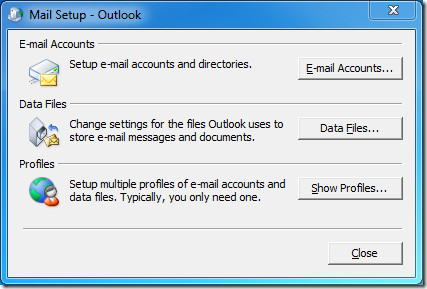
Zde budou uvedeny všechny profily aplikace Outlook, odkud je můžete přidat, odebrat nebo zkopírovat. Můžete také změnit profil, který se použije při spuštění aplikace Outlook.
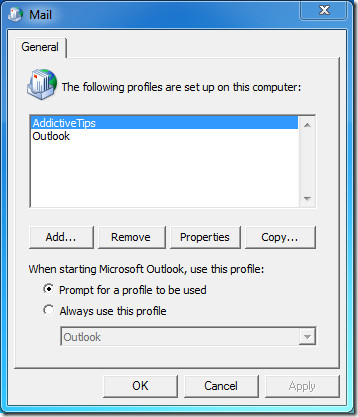
Vyberte profil a stiskněte Vlastnosti, chcete-li upravit e-mailové účty a datové soubory.
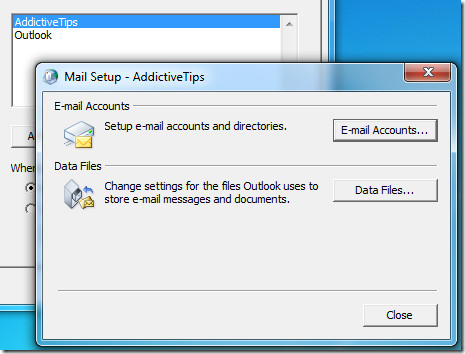
Výběrem možnosti „Dotázat se na profil, který se má použít“ budete vyzváni, aby se profil použil při každém spuštění aplikace Outlook.
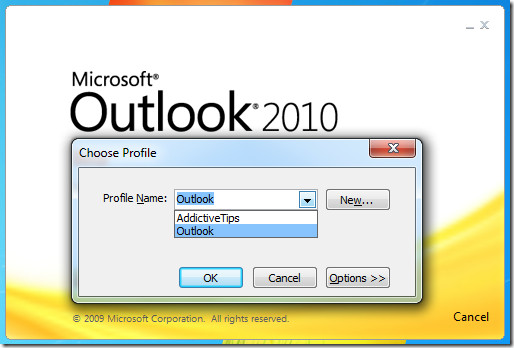
Je to tak jednoduché.













Komentáře